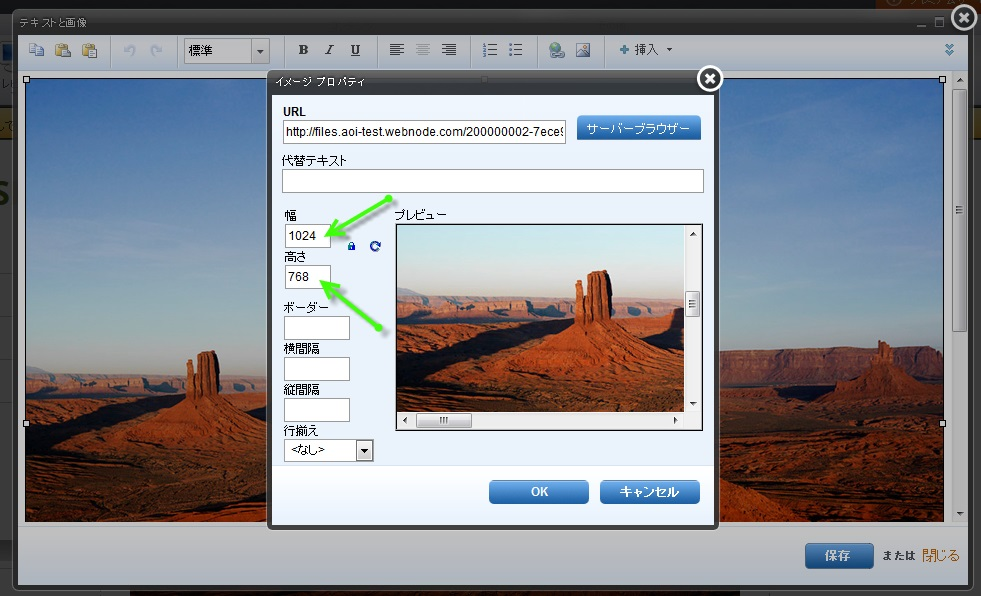この記事は、以前のバージョンのWebnodeエディターに関するものです。 サイトが現行のエディターで作成された場合は、こちらの「画像を入れよう」を参照ください。
1. 「テキストと画像」をクリックし新しいブロックを作成、または、すでにあるブロックを選択し「コンテンツの編集」をクリックしてください。
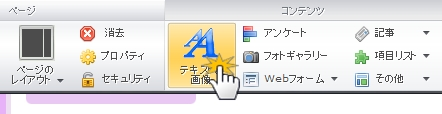
2. 次に「画像の挿入」をクリックします。
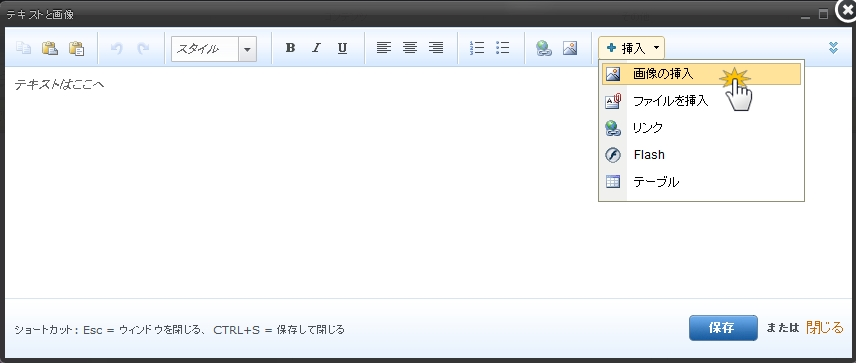
3. 「画像アップロード」を選択し、パソコンからアップロードしたい画像を選択してください。
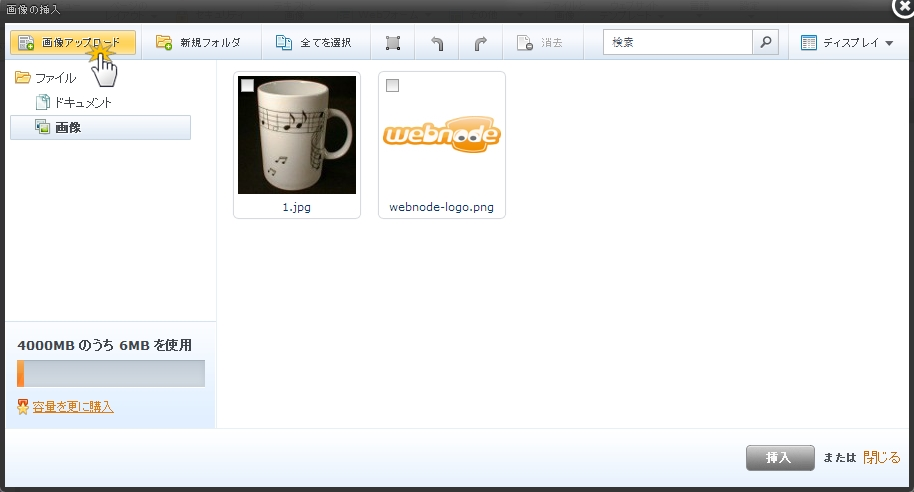
4. 画像が表示されますので、編集を続け最後に「保存」ボタンをクリックします。
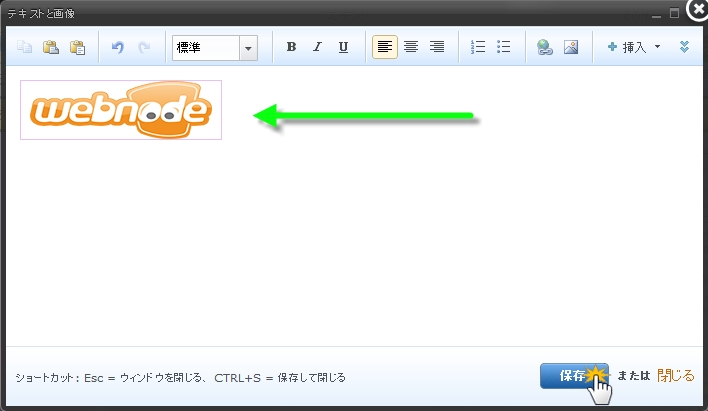
5. 最後に 「ページの公開の仕方」 作業を行い、ウェブサイトに表示されるように設定してください。
ポイント:画像の大きさを変更するには画像を右クリックし、「イメージプロパティ」をクリックしてください。画像の幅、高さを変更することができます。